Win11网络延迟高怎么办?Win11网络延迟高解决办法
方法一:本地组策略编辑器设置
1、按 Win + X 组合键,或右键点击底部任务栏上的开始图标,在打开的菜单项中,选择运行打开;

2、运行窗口,输入 gpedit.msc 命令,按确定或回车,可以打开本地组策略编辑器;

3、本地组策略编辑器窗口,展开计算机配置下的管理模板;

4、左侧点击网络,右侧找到并双击QoS 数据包计划程序;

5、限制可保留带宽窗口,选择已启用,并将下方带宽限制改为0,最后点击确定保存即可;

方法二:禁用占网速的应用联网
1、按 Win + S 组合键,或点击任务栏上开始图标旁边的搜索图标,在打开的Windows 搜索中,搜索框输入控制面板,然后点击打开系统给出的最佳匹配控制面板应用;

2、所有控制面板项窗口,切换为大图标查看方式;

3、然后,找到并点击打开Windows Defender 防火墙;

4、Windows Defender 防火墙打开后,点击左侧边栏的高级设置;

5、高级安全Windows Defender 防火墙窗口,点击左侧出站规则,再点击最右侧新建规则;

6、接着,选择程序(控制程序连接的规则),并点击下一步;

7、此程序路径下,点击浏览,找到想要禁止联网的软件;

8、接着,选择阻止连接,并点击下一步;

9、剩下的设置,可以保持默认,最后,随便输入个名称,并点击完成,就能禁止该应用联网了;

注:以上方法,需要保证防火墙启动才行。
以上这篇文章就是Win11网络延迟高解决办法
最新文章

taptap是一款可以玩游戏,可以分享自己觉得好玩的游戏的平台,大家可以在这里找到好玩的游戏玩,那你知道taptap怎么删除游戏吗?具体步

taptap是一款专门为游戏爱好者们设计的软件,这里每天都会为用户推送最新最好玩的游戏,喜欢玩游戏的千万别错过,你知道taptap怎么删除
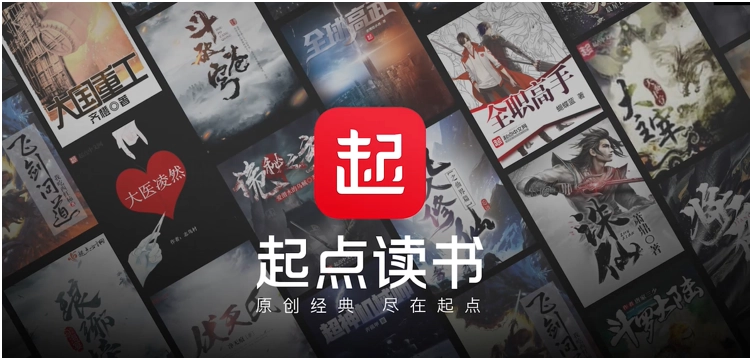
起点是一个非常知名的小说软件,在这里你可以找到许多好看的小说看,也可以看到精彩的漫画可以看,当然,平台也会有很多活动,比如,新
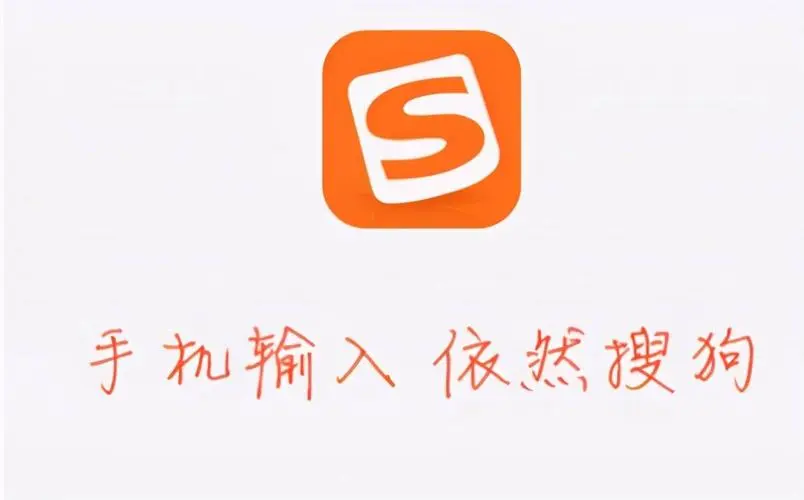
搜狗输入法一直以来都是非常受欢迎的一款输入法,这里的词库非常丰富,完全可以让你放心的打字,输入,提高人们的输入效率,那么,你知
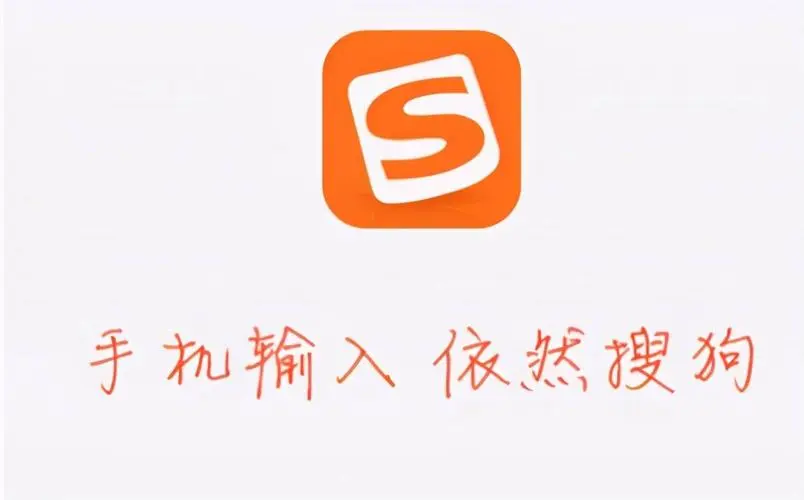
搜狗输入法是一款非常多功能的输入法,除了平日里的各种输入方式之外,大家还可以进行各种个性化的设置,比如记忆词汇,那你知道搜狗输
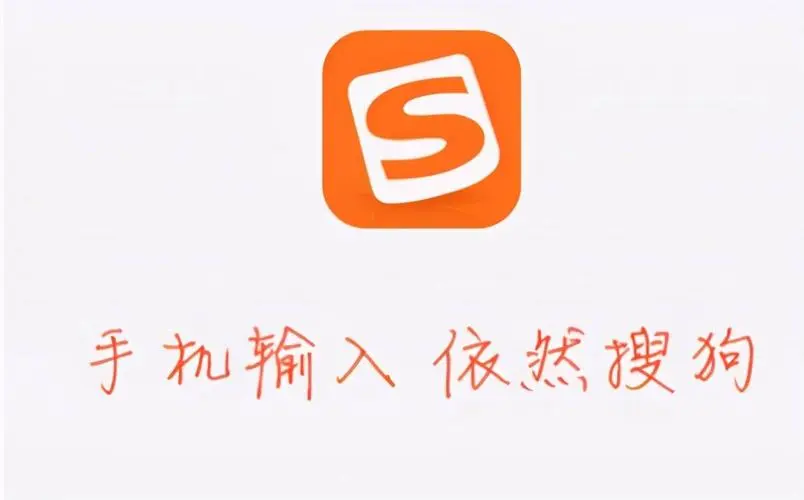
搜狗输入法是大家都在使用的一款输入法,不管你喜欢什么样的输入法,不管是语音输入还是手写输入,这里都可以给你实现,那你知道搜狗输

支付宝对于大家伙儿来说是一个支付软件,可以支付,可以转账,可以提现,但是,你知道吗,支付宝提现到银行卡需不需要手续费呢?具体情
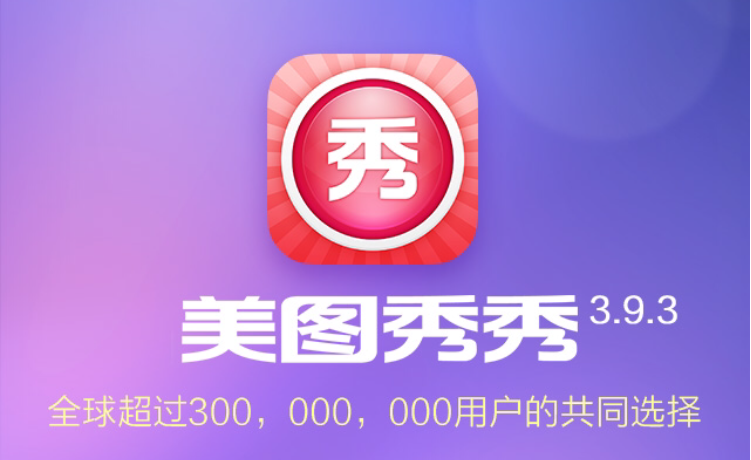
美图秀秀是一款非常优秀的P图软件,比起Photoshop,这款软件用起来更简单,而且,大家还可以使用美图秀秀app来制作GIF图,下面就来介绍

抖音虽然说是一个短视频软件,但它的功能不仅仅是短视频,还有很多功能,就比如加好友聊天和拉黑,那你知道抖音被拉黑的人怎么找回来吗
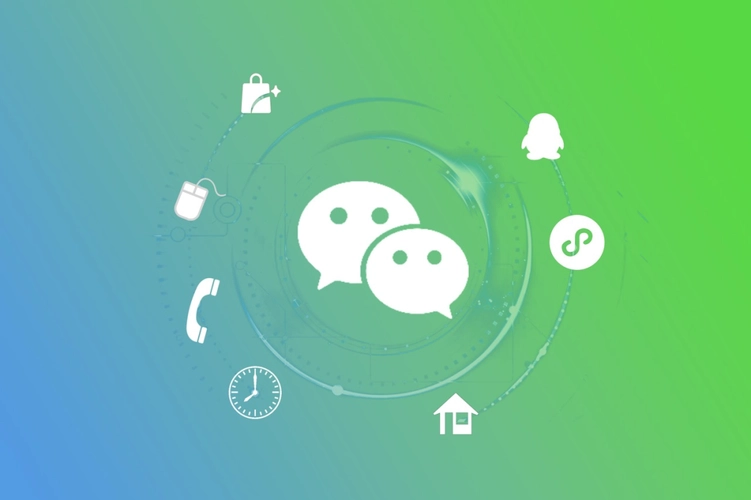
微信是一款非常知名的软件,它的用户已经高达几个亿,而微信里除了有很多非常好用的功能之外,你还可以设置主题皮肤,那微信怎么设置主